Hvordan fikse problemet uten lyd i Ubuntu
Miscellanea / / August 05, 2021
En uheldig forekomst hos de fleste Ubuntu utgivelser er at oppdatering til den nyeste versjonen av Ubuntu ofte resulterer i å møte ulike problemer. Imidlertid er disse problemene generelt ikke så alvorlige og kan løses med litt innsats og teknisk kunnskap.
Et slikt problem som en rekke brukere står overfor er No Sound-problemet i Ubuntu. Det er nemlig ingen lyd å høre når du prøver å spille av mediefiler, for eksempel musikk eller videoer. Dette kan skje på grunn av en rekke årsaker. Høyttalerinnstillingene kan være konfigurert feil, eller kanskje maskinvaren din er utdatert.
Heldigvis er dette problemet ganske enkelt å fikse. Vi har kommet med en helt ny guide for å hjelpe deg med å løse problemet uten lyd i Ubuntu med relativt letthet. Begynn å lese ned guiden, og prøv de oppførte løsningene til du finner den som fungerer for deg.
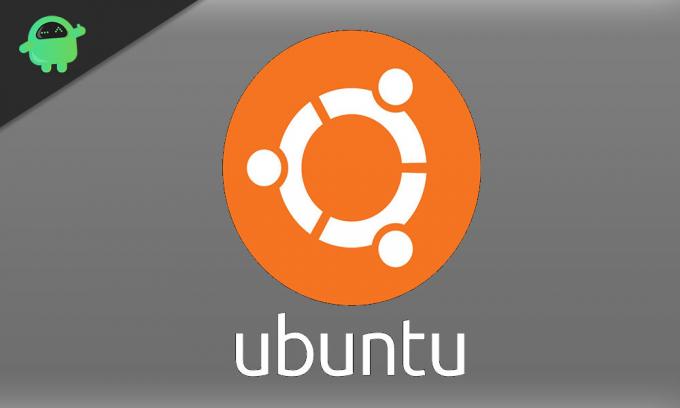
Innholdsfortegnelse
-
1 Hvordan fikser jeg problemet uten lyd i Ubuntu?
- 1.1 Installere volumkontroll for PulseAudio
- 1.2 Ta en titt på høyttalerinnstillingene dine
- 1.3 Ta en titt på ALSA Mixer
- 1.4 Fortsett å laste ALSA på nytt
- 1.5 Installer både ALSA og PulseAudio på nytt
Hvordan fikser jeg problemet uten lyd i Ubuntu?
Siden dette problemet allerede plager mange brukere, har vi her de enkleste og beste løsningene som vil hjelpe og løse problemet helt. For riktig veiledning, les guiden helt og ikke gå glipp av noen trinn. Ikke ha det travelt mens du utfører trinnene. Så la oss komme i gang.
Installere volumkontroll for PulseAudio
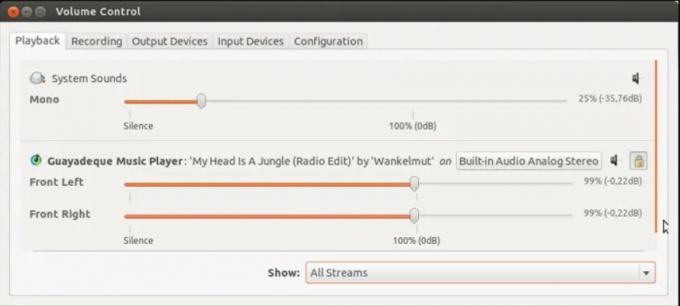
PulseAudio er åpen kildekode for standard driveroppsett for mange Linux-distribusjoner. Det er ganske godt laget og fungerer i samordning med ALSA- og OSS-drivere for å sikre det lydsignaler overføres mellom datamaskinens høyttalere og programmene som kjører på driften system.
Selv om PulseAudio har sitt unike volumkontrollsystem, er det litt lite fleksibelt og gir deg ikke tilgang til hver enkelt avspillingsstrøm. Et alternativ er å bruke Pavucontrol til å håndtere hver lydenhet på datamaskinen individuelt. Dette vil gjøre det mulig for deg å justere glidebryterne der og sørge for at volumnivåene på hver enhet er riktig justert.
Du kan installere Pavucontrol ved å starte terminalen og skrive inn de gitte kommandoene -
pulseaudio - start sudo apt-get install pavucontrol
Når du er ferdig med dette, åpner du Pavucontrol og bytter til kategorien Output Devices. Der må du sørge for at standardhøyttalerne er valgt.
Ta en titt på høyttalerinnstillingene dine
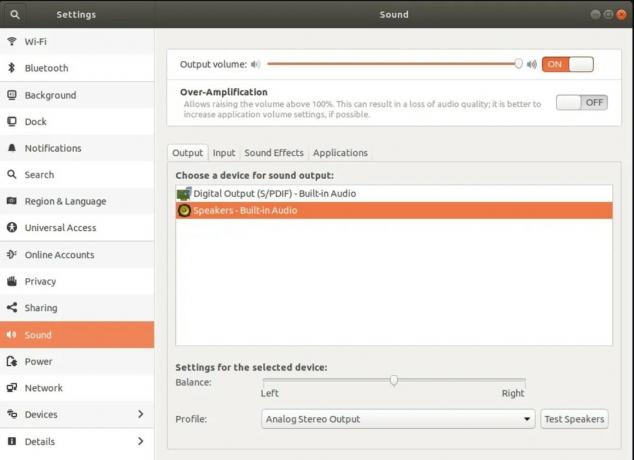
Hvis du begynner å møte lydproblemer på Ubuntu, anbefales det å ta en titt på høyttalerne og hodetelefonene dine for problemer med de fysiske tilkoblingene. Noen ganger ligger problemet med en frakoblet kabel, eller en som er koblet til feil port.
Forsikre deg om at alle Bluetooth-enheter du bruker, er paret riktig. Sjekk også volumkontrollene på enhetene dine, og sørg for at du har satt dem til optimale nivåer. Til slutt må du sørge for at du har aktivert riktig utgangsenhet og ikke ved et uhell har dempet utgangsvolumet.
Ta en titt på ALSA Mixer
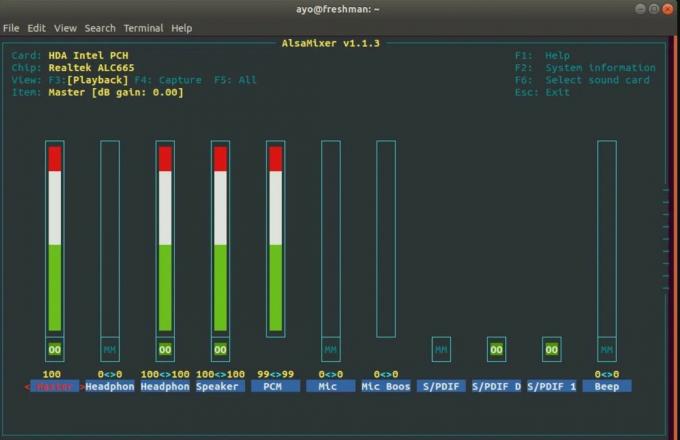
PulseAudio fungerer via volumkontrollene på ALSA-nivået bak skjermen. Du vil kunne oppnå mye mer presis kontroll over ALSA-nivåvolumet ved å følge den gitte prosedyren:
- Start terminalen.
- Skriv inn "alsamixer" og trykk Enter.
- På skjermen som vises, trykk F6 og velg lydkortet ditt der. Hvis standardalternativet ikke fungerer, kan du også velge noen av de andre.
- Velg en volumkontroll ved å trykke på venstre og høyre piltast. Alternativet du velger vil vises i rød farge.
- Trykk på pil opp og pil ned for å justere volumnivået for hver kontroll.
- Du vil merke “MM” skrevet under volumlinjen hvis en mikserkontroll er dempet. Du bør passe deg fordi en bar kan dempes til tross for at den er fullstendig fylt. Hvis du trykker på M-tasten, blir den valgte kontrollen slått av og “MM” vil endres til “OO”.
- Lukk alsamixeren ved å trykke på Esc-tasten.
Før du går ut, må du sørge for at de riktige kontrollene og hovedkontrollen ikke er dempet. Dette er fordi PulseAudio noen ganger bruker innstillingene for demp / demp demping for en bestemt kontroll også på andre kontroller.
Fortsett å laste ALSA på nytt
Hvis problemet uten lyd forblir uløst, kan du prøve å laste ALSA fersk. Du kan oppnå dette ved å skrive inn den gitte kommandoen i terminalen:
sudo alsa omlasting.
Du vil legge merke til utgangsskjermen ovenfor når den lykkes. Start deretter datamaskinen på nytt og sjekk om lydproblemet er løst.
Installer både ALSA og PulseAudio på nytt
Hvis ingen av de gitte prosedyrene løser problemet uten lyd for deg, bør du installere ALSA og PulseAudio på nytt. For å gjøre det, start terminalen din og skriv inn de gitte kommandoene:
sudo apt fjerne - purge alsa-base pulseaudio sudo apt installere alsa-base pulseaudio
Fortsett med å laste inn ALSA på nytt, og start deretter systemet på nytt.
Vi håper guiden vår hjelper deg med å fikse problemet uten lyd i Ubuntu. Hvis du likte guiden vår, kan du kommentere nedenfor med spørsmål og tilbakemeldinger. Videre, sjekk ut våre andre guider på iPhone og iPad, Spill, Feilsøking av PC, og Android. Vi vil at du skal delta i utdelingen på $ 150 ved å abonnere på vår YouTube-kanal.
Anubhav Roy er en datavitenskapelig ingeniørstudent som har enorm interesse for verden av datamaskiner, Android og andre ting som skjer rundt informasjons- og teknologiverden. Han er utdannet innen maskinlæring, datavitenskap og er programmerer i Python-språk med Django Framework.

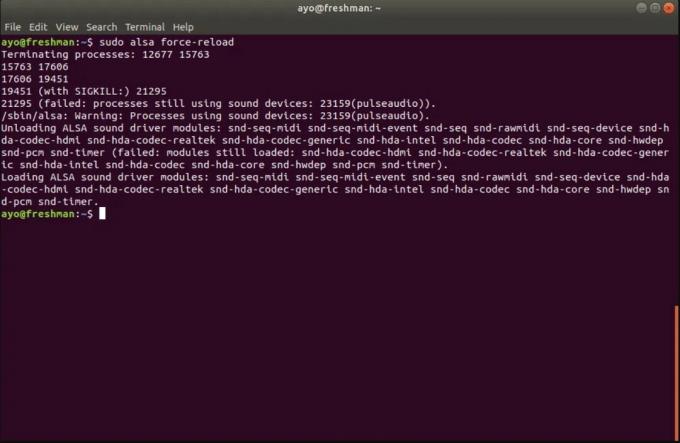

![Slik installerer du lager-ROM på Irbis SP517 [Firmware Flash File]](/f/26ea993a941a6f172a4c6cb027e69145.jpg?width=288&height=384)